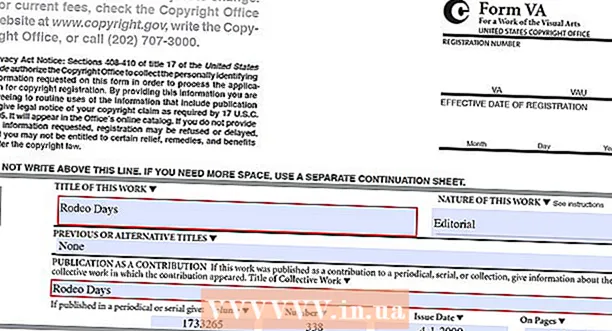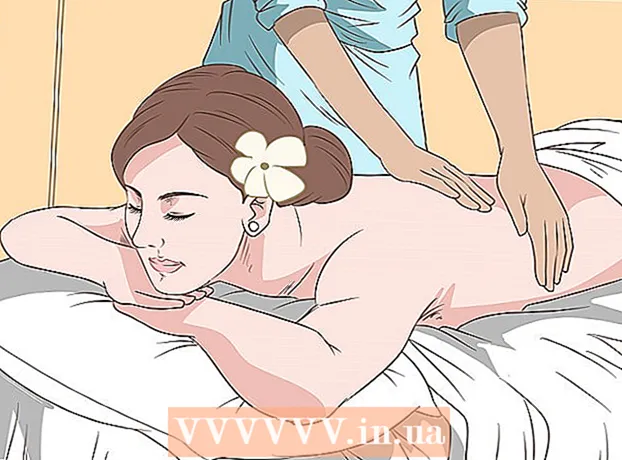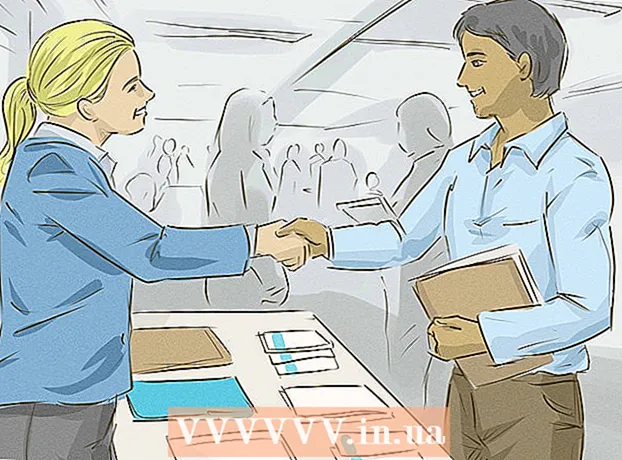लेखक:
John Pratt
निर्मितीची तारीख:
9 फेब्रुवारी 2021
अद्यतन तारीख:
18 सप्टेंबर 2024

सामग्री
- पाऊल टाकण्यासाठी
- 3 पैकी 1 पद्धत: एकाधिक संपर्कांना स्नॅप पाठवा
- 3 पैकी 2 पद्धत: एका संपर्काला एकाधिक फोटो पाठवा
- 3 पैकी 3 पद्धत: कथेत एकाधिक स्नॅप्स जोडा
- टिपा
हा लेख आपल्याला एकाधिक संपर्कांना तेच स्नॅप्स कसे पाठवायचे, एका गप्पांमध्ये एकाधिक फोटो कसे जोडावेत आणि स्नॅपचॅट कथेत एकाच वेळी एकाधिक फोटो कसे अपलोड करावे हे दर्शवेल.
पाऊल टाकण्यासाठी
3 पैकी 1 पद्धत: एकाधिक संपर्कांना स्नॅप पाठवा
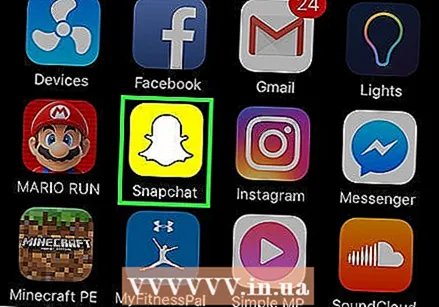 स्नॅपचॅट उघडा. सूचित केल्यास आपले वापरकर्तानाव आणि संकेतशब्द प्रविष्ट करा आणि नंतर "साइन इन" दाबा.
स्नॅपचॅट उघडा. सूचित केल्यास आपले वापरकर्तानाव आणि संकेतशब्द प्रविष्ट करा आणि नंतर "साइन इन" दाबा.  कॅप्चर बटण दाबा. हे स्क्रीनच्या तळाशी असलेले मंडळ आहे.
कॅप्चर बटण दाबा. हे स्क्रीनच्या तळाशी असलेले मंडळ आहे. - एक फोटो घेण्यासाठी दाबा किंवा व्हिडिओ रेकॉर्ड करण्यासाठी टॅप करा आणि धरून ठेवा.
- आपला स्नॅप रेकॉर्ड केल्यानंतर, आपण मजकूर, रेखाचित्रे किंवा स्टिकर जोडण्यासाठी स्क्रीनच्या शीर्षस्थानी असलेली साधने वापरू शकता.
- आपण समाधानी नसल्यास, प्रारंभ करण्यासाठी वरच्या डाव्या कोपर्यातील "एक्स" दाबा.
 पाठवा बटण दाबा. स्नॅपच्या उजव्या कोप .्यात पांढर्या बाणासह हे निळे चिन्ह आहे.
पाठवा बटण दाबा. स्नॅपच्या उजव्या कोप .्यात पांढर्या बाणासह हे निळे चिन्ह आहे. 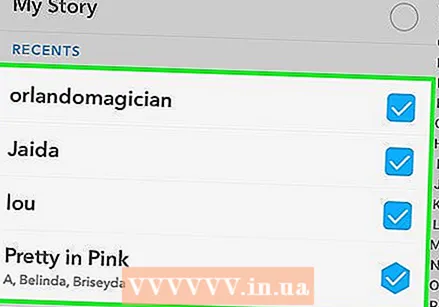 आपण स्नॅप सामायिक करू इच्छित असलेला प्रत्येक संपर्क टॅप करा. प्रत्येक निवडलेल्या संपर्काच्या बॉक्समध्ये चेक मार्क दिसेल.
आपण स्नॅप सामायिक करू इच्छित असलेला प्रत्येक संपर्क टॅप करा. प्रत्येक निवडलेल्या संपर्काच्या बॉक्समध्ये चेक मार्क दिसेल. - प्राप्तकर्त्यास हटविण्यासाठी पुन्हा दाबा.
 पाठवा बटण दाबा. आपला स्नॅप निवडलेल्या संपर्कांवर वितरित केला जाईल.
पाठवा बटण दाबा. आपला स्नॅप निवडलेल्या संपर्कांवर वितरित केला जाईल. - आपल्या संपर्कांना सूचित केले जाणार नाही की स्नॅप एकाधिक लोकांना पाठविला गेला.
3 पैकी 2 पद्धत: एका संपर्काला एकाधिक फोटो पाठवा
 स्नॅपचॅट उघडा. सूचित केल्यास, आपले वापरकर्तानाव आणि संकेतशब्द प्रविष्ट करा आणि "साइन इन" दाबा.
स्नॅपचॅट उघडा. सूचित केल्यास, आपले वापरकर्तानाव आणि संकेतशब्द प्रविष्ट करा आणि "साइन इन" दाबा. 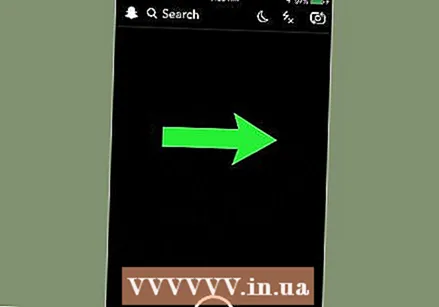 आपले चॅट संपर्क पाहण्यासाठी उजवीकडे स्वाइप करा.
आपले चॅट संपर्क पाहण्यासाठी उजवीकडे स्वाइप करा.- आपण खाली डाव्या कोपर्यात स्पीच बबल चिन्ह देखील दाबू शकता.
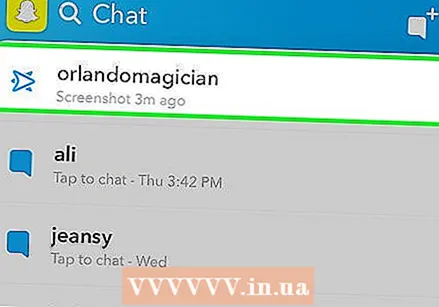 आपण ज्याला स्नॅप्स पाठवू इच्छित असलेल्या संपर्कावर टॅप करा.
आपण ज्याला स्नॅप्स पाठवू इच्छित असलेल्या संपर्कावर टॅप करा. फोटो चिन्ह दाबा. गप्पा स्क्रीनच्या डावीकडे तळाशी असलेले हे पहिले चिन्ह आहे. हे चिन्ह दाबल्याने आपल्या फोनची फोटो गॅलरी उघडेल.
फोटो चिन्ह दाबा. गप्पा स्क्रीनच्या डावीकडे तळाशी असलेले हे पहिले चिन्ह आहे. हे चिन्ह दाबल्याने आपल्या फोनची फोटो गॅलरी उघडेल.  आपण जोडू इच्छित असलेल्या प्रत्येक फोटोवर टॅप करा. निवडलेल्या फोटोंच्या वरच्या डाव्या कोपर्यात निळा चेक मार्क असेल.
आपण जोडू इच्छित असलेल्या प्रत्येक फोटोवर टॅप करा. निवडलेल्या फोटोंच्या वरच्या डाव्या कोपर्यात निळा चेक मार्क असेल. - फोटोची निवड रद्द करण्यासाठी निळा चेक मार्क दाबा.
 पाठवा बटण दाबा. गॅलरीच्या उजव्या कोप .्यात निळे चिन्ह आहे. फोटो आता चॅटमध्ये दिसतील आणि जोपर्यंत प्राप्तकर्त्याने ते पाहिले नाहीत तोपर्यंत तिथेच राहतील.
पाठवा बटण दाबा. गॅलरीच्या उजव्या कोप .्यात निळे चिन्ह आहे. फोटो आता चॅटमध्ये दिसतील आणि जोपर्यंत प्राप्तकर्त्याने ते पाहिले नाहीत तोपर्यंत तिथेच राहतील.
3 पैकी 3 पद्धत: कथेत एकाधिक स्नॅप्स जोडा
 आपले डिव्हाइस विमान मोडमध्ये ठेवा. आपण एकाच वेळी एका कथेत एकाधिक स्नॅप्स जोडू इच्छित असल्यास आपण इंटरनेटशी कनेक्ट नसताना आपण स्नॅप्स तयार करणे आवश्यक आहे.
आपले डिव्हाइस विमान मोडमध्ये ठेवा. आपण एकाच वेळी एका कथेत एकाधिक स्नॅप्स जोडू इच्छित असल्यास आपण इंटरनेटशी कनेक्ट नसताना आपण स्नॅप्स तयार करणे आवश्यक आहे. - आयफोन किंवा आयपॅड: कंट्रोल सेंटर सुरू करण्यासाठी स्क्रीनच्या तळाशी स्वाइप करा, त्यानंतर विमान चिन्ह टॅप करा.
- Android: सूचना बार उघडण्यासाठी स्क्रीनच्या वरील बाजूस स्वाइप करा, त्यानंतर विमान चिन्हावर टॅप करा.
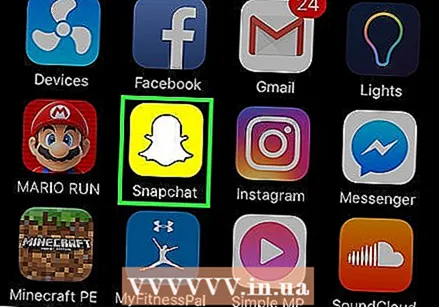 स्नॅपचॅट उघडा. सूचित केल्यास, आपले वापरकर्तानाव आणि संकेतशब्द प्रविष्ट करा आणि "साइन इन" दाबा.
स्नॅपचॅट उघडा. सूचित केल्यास, आपले वापरकर्तानाव आणि संकेतशब्द प्रविष्ट करा आणि "साइन इन" दाबा.  कॅप्चर बटण दाबा. हे स्क्रीनच्या तळाशी असलेले मंडळ आहे.
कॅप्चर बटण दाबा. हे स्क्रीनच्या तळाशी असलेले मंडळ आहे. - एक फोटो घेण्यासाठी दाबा किंवा व्हिडिओ रेकॉर्ड करण्यासाठी टॅप करा आणि धरून ठेवा.
 स्टोरीमध्ये जोडा बटण दाबा. हे स्क्रीनच्या तळाशी अधिक चिन्हासह चौरस चिन्ह आहे.
स्टोरीमध्ये जोडा बटण दाबा. हे स्क्रीनच्या तळाशी अधिक चिन्हासह चौरस चिन्ह आहे. - आपण इंटरनेटशी कनेक्ट केलेले असल्यास, आपल्या स्नॅप आपल्या कथेत त्वरित जोडले जातील. आपण विमान मोडमध्ये असल्याने, आपण परत ऑनलाइन आल्यावर आपण अपलोड करू शकता अशा रांगेत ते सहजपणे जोडले जाईल.
 रांगेत अधिक स्नॅप्स जोडा. आपल्याला पाहिजे तितके स्नॅप्स बनवा जेणेकरून ते सर्व कथेत जोडतील.
रांगेत अधिक स्नॅप्स जोडा. आपल्याला पाहिजे तितके स्नॅप्स बनवा जेणेकरून ते सर्व कथेत जोडतील.  विमान मोड बंद करा. यासाठी आपल्याला स्नॅपचॅट सोडण्याची आवश्यकता नाही.
विमान मोड बंद करा. यासाठी आपल्याला स्नॅपचॅट सोडण्याची आवश्यकता नाही. - कंट्रोल सेंटर (आयफोन किंवा आयपॅड) किंवा नोटिफिकेशन बार (अँड्रॉइड) मध्ये पुन्हा विमानाचे चिन्ह टॅप करा आणि इंटरनेटला पुन्हा कनेक्ट करा.
- विमान मोड बंद झाल्यानंतर इंटरनेटशी कनेक्ट होण्यासाठी काही क्षण लागू शकतात.
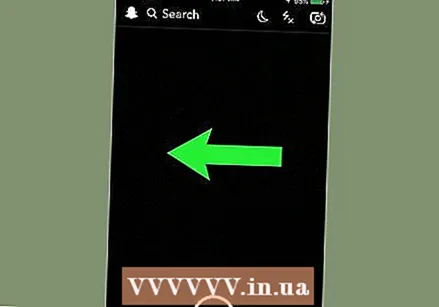 कथा स्क्रीन पाहण्यासाठी डावीकडे स्वाइप करा.
कथा स्क्रीन पाहण्यासाठी डावीकडे स्वाइप करा.- आपण तळाशी उजव्या कोपर्यातील "कथा" बटण देखील दाबू शकता.
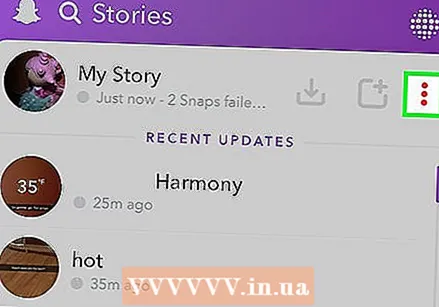 "माझी कथा" च्या पुढील मेनू दाबा. आता आपल्याला विमान मोड दरम्यान अपलोड न झालेल्या प्रत्येक स्नॅपची यादी सादर केली जाईल. "पुन्हा प्रयत्न करण्यासाठी दाबा" हे शब्द प्रत्येक स्नॅपच्या खाली असावेत. सर्वात जुने स्नॅप (आपण घेतलेला प्रथम) सूचीच्या तळाशी आहे.
"माझी कथा" च्या पुढील मेनू दाबा. आता आपल्याला विमान मोड दरम्यान अपलोड न झालेल्या प्रत्येक स्नॅपची यादी सादर केली जाईल. "पुन्हा प्रयत्न करण्यासाठी दाबा" हे शब्द प्रत्येक स्नॅपच्या खाली असावेत. सर्वात जुने स्नॅप (आपण घेतलेला प्रथम) सूचीच्या तळाशी आहे. - मेनू बटण आयफोन किंवा आयपॅडवर गीयर चिन्हाच्या रूपात आणि Android वर "⁝" म्हणून दिसते
 आपल्या कथेत जोडण्यासाठी प्रत्येक स्नॅपवर टॅप करा. लक्षात ठेवा, सर्वात जुना स्नॅप सूचीच्या शेवटी आहे, म्हणूनच येथून प्रारंभ करा आणि अधिक स्नॅप्स शिल्लक नाहीत तोपर्यंत पुढे जा.
आपल्या कथेत जोडण्यासाठी प्रत्येक स्नॅपवर टॅप करा. लक्षात ठेवा, सर्वात जुना स्नॅप सूचीच्या शेवटी आहे, म्हणूनच येथून प्रारंभ करा आणि अधिक स्नॅप्स शिल्लक नाहीत तोपर्यंत पुढे जा. 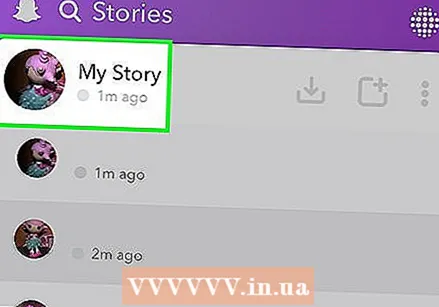 आपली कथा पाहण्यासाठी माझी कथा दाबा. आपण अपलोड केलेला प्रत्येक स्नॅप आता आपल्या कथेत योग्य क्रमाने दिसावा.
आपली कथा पाहण्यासाठी माझी कथा दाबा. आपण अपलोड केलेला प्रत्येक स्नॅप आता आपल्या कथेत योग्य क्रमाने दिसावा. - आपण द्रुत असल्यास, आपण एकाच वेळी सर्व अपलोड करण्यासाठी विमान मोडमध्ये जाण्याऐवजी एकाधिक स्नॅप्स घेऊ आणि त्यांना एका वेळी अपलोड करू शकता.
टिपा
- एखाद्याने आपल्याला पाठविलेला स्नॅप जतन करण्यासाठी (किंवा आपण एखाद्यास पाठविला होता), गप्पा विंडोमध्ये स्नॅप दाबा आणि धरून ठेवा. हे आपल्या स्मरणपत्रांमध्ये हे कसे संग्रहित केले जाते.
- आपण स्नॅपचॅटमध्ये फोटो घेण्यासाठी आणि व्हिडिओ रेकॉर्ड करण्यासाठी व्हॉल्यूम बटणे (सामान्यत: आपल्या डिव्हाइसच्या बाजूला) वापरू शकता.